QuickTime Player je užitečná aplikace pro nahrávání obrazovky v systému macOS. S jednoduchým rozhraním, snadno použitelnými nástroji a ještě významněji; spolehlivý výkon, aplikace také nezabere mnoho času na zvládnutí, což z ní dělá nástroj pro jemné nahrávání obrazovky pro většinu lidí. To znamená, že QuickTime Player je poměrně omezený a také postrádá nástroje na profesionální úrovni. Kromě toho má na přední straně přizpůsobení poměrně nízké skóre. Ale neobtěžujte se, tady hrají roli nejlepší rekordéry obrazovky pro Mac (od třetích stran). Pokud si chcete zařízení pro zařízení macOS pořídit, nehledejte nic jiného než tuto obsáhlou řadu!
Nejlepší zapisovače obrazovky pro Mac v roce 2020
Než si vyberete placený nebo bezplatný rekordér obrazovky Mac, bylo by vhodné nejprve zvážit možnosti:
Jaký druh záznamníků obrazovky byste si měli vybrat?
Protože zde není žádný nedostatek rekordérů na obrazovce, máte spoustu možností. Vzhledem k různým potřebám jsem si vybral jak pokročilé, tak snadno použitelné aplikace. Navíc existuje také několik nabídek, které jsou nabité některými opravdu šikovnými nástroji za mnohem přijatelnou cenu, takže můžete svou práci dokončit, aniž byste museli utrácet spoustu peněz. Ať už tedy hledáte nástroj pro vytváření vysoce kvalitních videí, nebo hledáte software se všemi základními nástroji, díky kterým mohou klipy, které milují zábavu, posílat weby sociálních sítí na bleskovou válku, máme vás plně pokryté. S tím bylo řečeno, pojďme hned do práce!
1. Camtasia
Camtasia, která se prohlašuje za rekordér obrazovky a video editor vše v jednom, má vše, co je potřeba, aby byla jednou z nejlepších rekordérů obrazovky pro macOS. Místo toho je to dobré širokou škálu nástrojů které poskytují větší kontrolu nad základními aspekty. The studiové rozvržení s vrstvenou časovou osou umožňuje plynulé úpravy a mixování a umožňuje vám vytvářet videa z obrazovky jako profesionál.
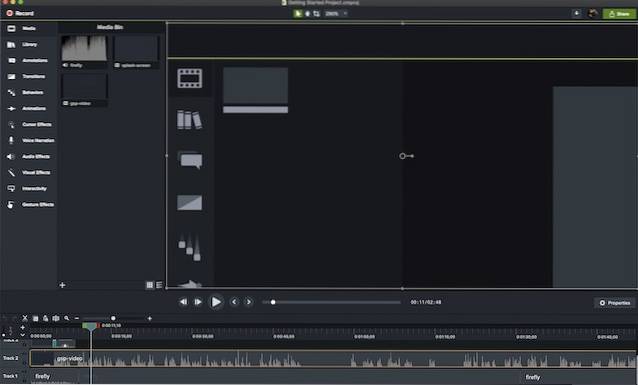
Camtasia také nabízí a řada vizuálních efektů, včetně jedinečného režimu „zelené obrazovky“ který vám umožní vložit se do videa, jako byste byli sami součástí akce. Videa vytvořená prostřednictvím Camtasie mohou být plně interaktivní, což vašim divákům umožní komunikovat s horkými zónami, jakmile je nastavíte, a pracovat na všech druzích zařízení. Další funkcí, díky které je super praktická, je schopnost přeměňte jakékoli krátké video na animovaný GIF. V dobách, kdy chcete kolegovi ukázat rychlý úkol nebo pracovní postup, by tato funkce přišla do hry opravdu dobře.
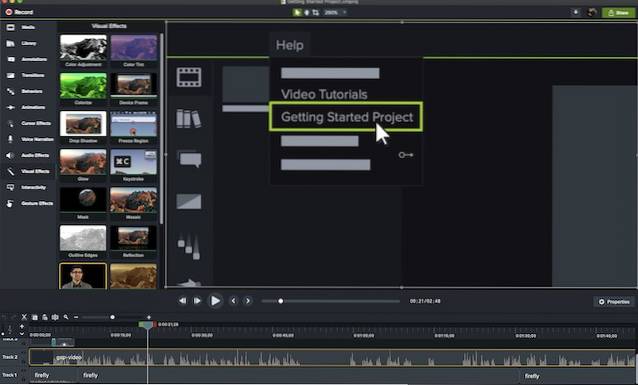
Co mě však na tomto výkonném rekordéru obrazovky zaujalo, je funkce „Oblíbené“, která uživatelům umožňuje umístěte všechny často používané nástroje na jedno místo. Nemusíte tedy skákat z jednoho konce na druhý, abyste našli konkrétní nástroj. Kromě toho také nabízí doprovodnou mobilní aplikaci, Pojistka TechSmith, který umožňuje import fotografií a videí přímo do Camtasia Studio z vašich zařízení iOS a Android. Dlouhý příběh, Camtasia je druh rekordéru obrazovky, který by většina profesionálů chtěla mít k dispozici pro nahrávání špičkových videí.
Cena: 249 $, 30denní bezplatná zkušební verze
Návštěva: webová stránka
2. ScreenFlow
Pokud Camtasia tvrdí, že je lídrem smečky, ScreenFlow ve hře také není pozadu. Ve skutečnosti existuje několik front, kde druhá má jasnou hranu nad první. Pro nahrávání na profesionální úrovni a úpravy videa, je to na úkolu. Na ScreenFlow se mi obzvláště líbí jeho intuitivní uživatelské rozhraní, které vyžaduje méně křivky učení než na rozdíl od Camtasie. Pokud jde o nástroje, má podobnou sadu výkonných funkcí, ale jejich ovládání je o něco snazší. Kromě toho je to také esteticky příjemnější, ale to může být subjektivní věc.
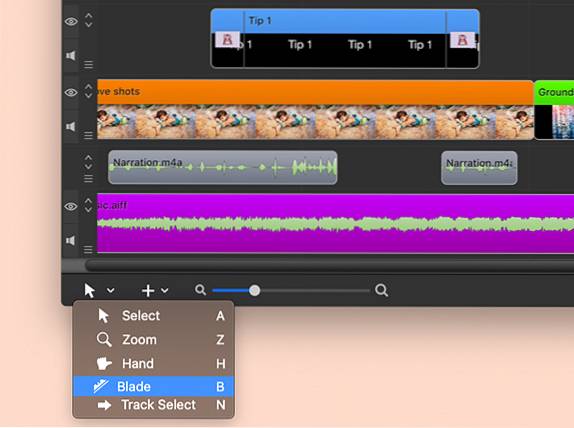
Některé z výhod ScreenFlow zahrnují schopnost programu nahrávat video nejen z obrazovky Mac, ale také z připojeného iPhone, iPod touch nebo iPad. Může také importovat video a zvuk z externích webových kamer a mikrofonů a nabízí nejvyšší přenosovou rychlost pro záznam displeje sítnice (30 sn./s). S stále rostoucí mediální knihovna obrázků a videí spolu s vestavěnou knihovnou médií s množstvím bezplatných skladeb, skvělé přechody a pohybová pozadí, musíte toho hodně experimentovat.
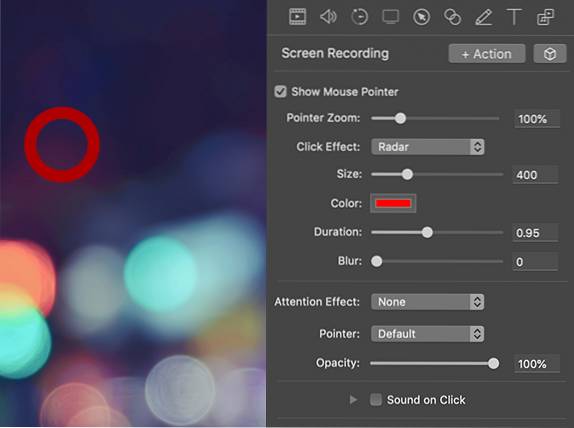
Další funkce, kterou stojí za povšimnutí, je vícestopá časová osa, která poskytuje vizuální manipulaci s prvky. Nemluvě o ovládání pohybu, které vám umožní přiblížit část obrazovky, kde se odehrává zajímavá akce. Veškeré věci, ScreenFlow je to, co potřebujete k záznamu obrazovky na vašem Macu s větší přesností, ale bez nutnosti procházet strmou křivkou učení.
Cena: 129 $
Návštěva: webová stránka
3. Snagit
Ještě další software pro nahrávání obrazovky pro macOS od TechSmith! Pokud nepotřebujete profesionální nástroje, které Camtasia nabízí, ale chcete stejnou úroveň spolehlivosti, Snagit bude tou pravou odpovědí na vaše potřeby. Rozhraní vypadá trochu lehce a je mnohem snazší se dobře pověsit. The Tento software se zaměřuje na anotace snímků obrazovky - jak ve fotografiích, tak ve videoformátech. Funkce, jako je schopnost současně zaznamenávat obrazovky a webové kamery, nahrávat zvuk a prohlížet minulé záznamy, jsou docela užitečné.
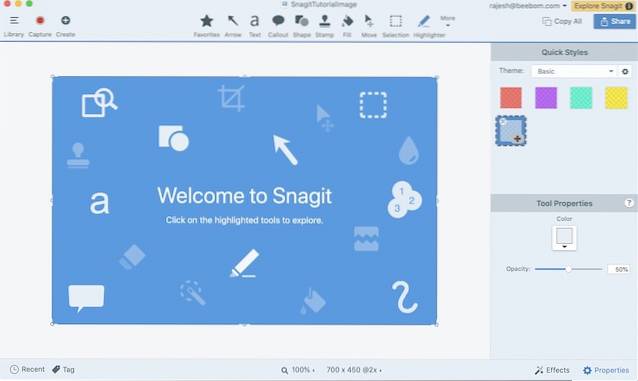
Snagit nenabízí širokou škálu efektů a ovládání časové osy jako Camtasia. Jsou však více než schopné uspokojit základní potřeby. Stejně jako jeho sourozenec také přichází s jedinečným režimem „rolování snímání“ který pořídí snímky dlouhých webových stránek pro snadné sdílení.
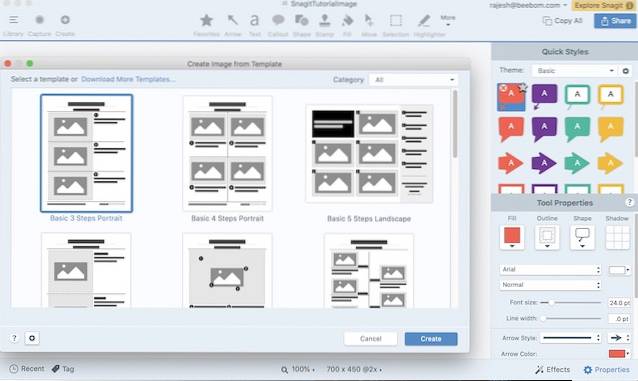
Tento program, podobný programu Camtasia, také umožňuje importovat mobilní video a obrázky pomocí aplikace Fuse a nabízí rozsáhlé možnosti sdílení, včetně možnosti exportovat projekty přímo do Camtasie. Navíc vám to také umožňuje exportovat video jako GIF což může být užitečné v mnoha situacích. Za 49,95 $ je Snagit jedním z nejlevnějších programů pro nahrávání obrazovky pro macOS.
Cena: 49,95 $, 15denní bezplatná zkušební verze (k dispozici pro MacOS i Windows)
Návštěva: webová stránka
4. Screencast-o-Matic
Toto je pravděpodobně nejzajímavější software na celém tomto seznamu. Proč se ptáš? Protože Screencast-o-Matic je online zapisovač obrazovky, který můžete používat bez větších potíží. Toto je také první nástroj na tomto seznamu, který se kvalifikuje jako freemium, pokud má bezplatná verze, kterou můžete pro svůj volný čas používat, kolik chcete, zatímco další funkce vás budou stát peníze. Screencast-o-Matic funguje instalací „spouštěče“ do vašeho systému, zatímco relace nahrávání jsou spouštěny prostřednictvím webu. Přemýšlejte o tom, že používáte konferenční nástroj, jako je GoToMeeting - stejný koncept funguje i zde.
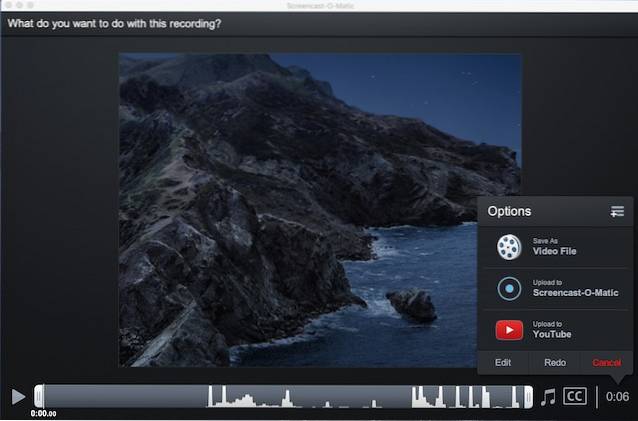
Bezplatná verze Screencast-o-Matic umožňuje až 15 minut záznamu obrazovky ve videu 720p spolu s webovou kamerou a mikrofonním vstupem, a snadné publikování. Verze Pro, která je pouhých 1,5 USD / měsíc (účtována ročně), nejenže odstraňuje všechna tato omezení, ale také přináší nepřeberné množství nových funkcí, jako jsou úpravy v reálném čase, nahrávání zvukového systému, úpravy videí po natáčení a další.
Cena: Zdarma, 1,5 $ / měsíc
Návštěva: webová stránka
5. Movavi
Když hovoříte o jednom z nákladově nejefektivnějších rekordérů obrazovky pro macOS, bylo by uvedení Movavi z dohledu chybou. I když to nemusí být na trhu nabitý funkcemi, má pokryté všechny základny, aby byl dobrým uchazečem pro ty, kteří jsou ochotni mít to nejlepší z obou světů: vysoce spolehlivý nástroj a za relativně dostupnou cenu. Jako někdo, kdo dává přednost snadno použitelným nástrojům s lehčí křivkou učení, jsem našel rozhraní Movavi docela užitečné.
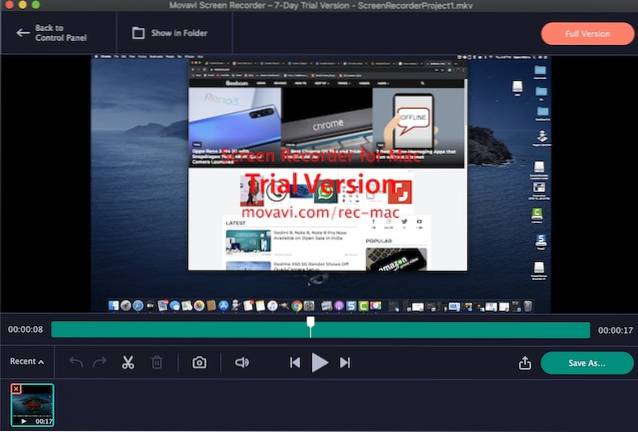
Na základě potřeb aplikace velmi snadno nastavuje parametry nahrávání. Prostě vyberte oblast snímání a upravte nastavení podle svých požadavků a jste připraveni jít. Jakmile obrazovku zaznamenáte, můžete ji upravit pomocí všech základních nástrojů. Navíc můžete naplánovat nahrávání, přidat efekty myši, a dokonce převádět videa pomocí nástroje SuperSpeed a exportovat je ve vysoké kvalitě. Nemluvě o tom, že existuje také možnost zvolit si vlastní zkratky, abyste měli lepší kontrolu nad nahráváním.
Cena: 59,95 $
Návštěva: webová stránka
6. Apowersoft
V „Apowersoft“ se toho může hodně líbit. Nejdůležitější je software jeden z nejintuitivnějších rekordérů obrazovky na trhu. To znamená, že se jím snadno projdete a také si jej budete moci s trochou úsilí přizpůsobit tak, aby lépe vyhovoval vašim potřebám. Pokud jde o nástroje, jsou na profesionální úrovni a mohou splňovat většinu požadavků. Takže ať už jste ochotni vytvářejte ukázková videa pro školení nebo výukové programy, může obstát v poptávce s poměrně dobrými čísly.
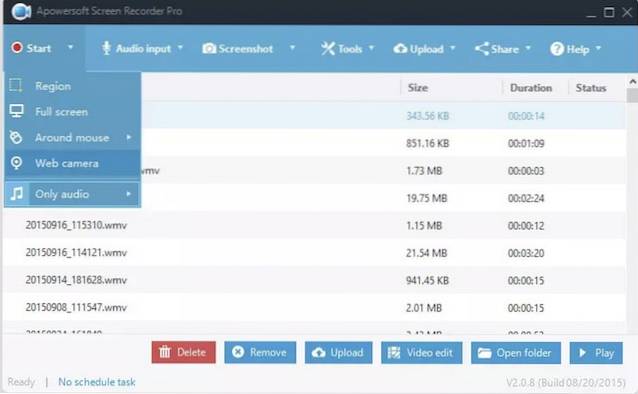
V závislosti na vašich potřebách můžete zachytit celou obrazovku nebo pouze přizpůsobenou část displeje. Jedním z pozoruhodných rysů tohoto softwaru je schopnost udržujte videa synchronizovaná se zvukem. Kromě toho také dělá docela dobrou práci při nahrávání webové kamery nebo přichycení obrazovky spolu s webovou kamerou.
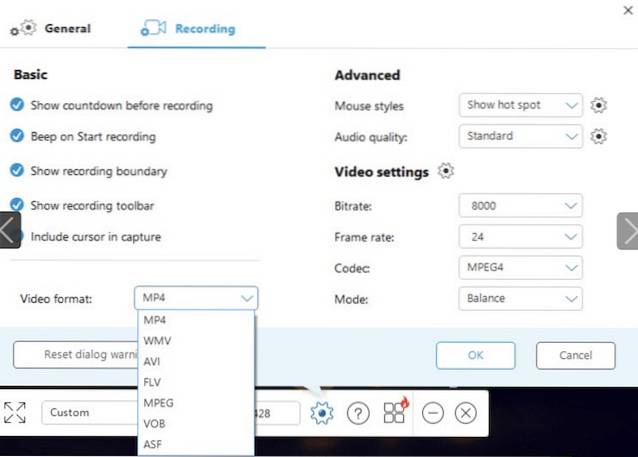
Další vlastnost, která ji staví před mnoho dalších soupeřů, je úpravy v reálném čase během nahrávání videa. A s několika efekty, které máte k dispozici, můžete změnit vzhled záznamu na obrazovce. Apowersoft vám také umožňuje převádějte svá videa v několika formátech včetně MP4, AVI, WMV, MOV a dalších což je další plus. Přidejte k tomu funkce pro různé platformy (macOS, iOS, Windows a Android) a stane se silným uchazečem o vaše profesionální potřeby.
Cena: 69,95 $ (původní cena: 259,85 $)
Návštěva: webová stránka
7. TinyTake
Zatímco TinyTake není zdaleka tak bohatý na funkce jako některá z největších jmen v tomto přehledu, přináší solidní úder - mnohem vyšší než jeho váha. A to je pravděpodobně ta nejlepší část. Díky této aplikaci je to celkem jednoduché nahrávat videa, přidávat komentáře a sdílet je s ostatními. Můžete pořídit video z celé obrazovky počítače Mac nebo zvolit záznam pouze malé oblasti.
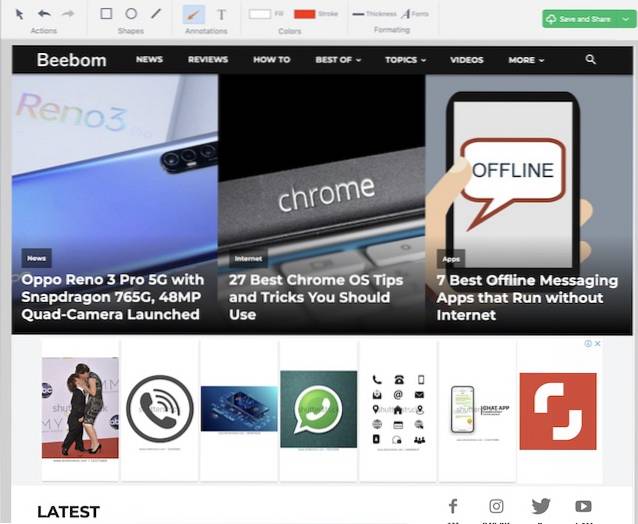
Jak vám to umožňuje nahrávat videa až 120 minut, máte potřebnou svobodu k vytvoření poměrně dlouhého videa. S některými opravdu šikovnými anotační nástroje, umožňuje vám také přidat do mixu skvělé přizpůsobení. Jakmile je vaše video připraveno, můžete jej publikovat online nebo vygenerovat odkaz ke sdílení, který váš klip snadno odstraní všude. Celkově je TinyTake jedním z nejlepších bezplatných rekordérů obrazovky pro Mac - ruce dolů.
Cena: Volný, uvolnit
Návštěva: webová stránka
8. VLC
Možná vás překvapí, že zde najdete VLC - koneckonců je to jen video přehrávač, ne? Vlastně, VLC má možnost snímání obrazovky, která bude zcela dostatečná pro potřeby většiny lidí. Pokud nehledáte nic fantastického a potřebujete rychle zaznamenat akci na obrazovce, kterou chcete sdílet s někým jiným, může vám to pomoci.
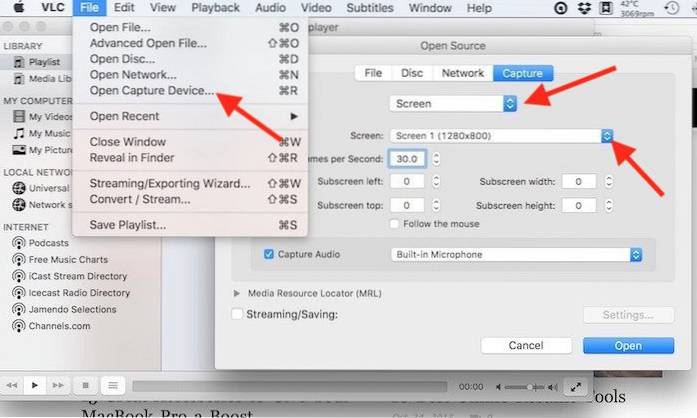
Pro přístup k této „skryté“ funkci, přejděte do nabídky Soubor a Otevřít zachytit zařízení, kde musíte změnit výběr zdroje na Obrazovku. VLC umožňuje některá základní nastavení, například jaké vstupní zvukové zařízení zachytit, jakou snímkovou frekvenci použít pro videa (nabízí slušnou max. 30 snímků za sekundu) a mimo jiné také umožňuje sledování myši pro snazší zaostření. Nejlepší ze všeho je, že VLC je zdarma, takže co musíte ztratit?
Cena: Volný, uvolnit
Návštěva: webová stránka
9. OBS
OBS jsem umístil na číslo devět, přestože se jedná o mocnou bezplatnou nabídku s množstvím funkcí, které byste jinak našli pouze v placeném softwaru. Důvodem je, že OBS (Open Broadcaster Software) má velmi strmou křivku učení, což jej činí pro průměrného uživatele nevhodným. Software je však skutečně opravdu výkonný a nabízí záznam na profesionální úrovni se všemi zdroji, které si lze představit pro zvuk i video. Kromě toho může také zachytit řadu různých předvoleb, včetně konkrétního okna, oblasti nebo celé obrazovky.
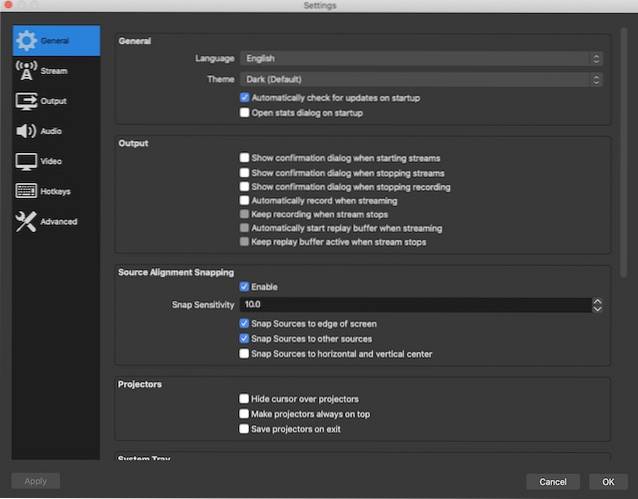
Software vám navíc umožňuje při nahrávání videa dolaďte několik parametrů, což může být velmi užitečné, když chcete mít přesnou kontrolu. Je to hodná nabídka, kterou byste měli prozkoumat, pokud hledáte výkonné bezplatné řešení pro vaše potřeby snímání obrazovky.
Cena: Volný, uvolnit
Návštěva: webová stránka
10. Monosnap
Chcete-li mít relativně jednoduchý záznamník obrazovky pro vytváření tréninkových videí a výukových programů, nehledejte nic jiného než Monosnap. Tato aplikace má všechny základní nástroje a umožňuje snadné zachycení obrazovky. Pravděpodobně nejlepší na tom je, že se zobrazí na samotném stavovém řádku, takže můžete začít s nahráváním obrazovky pouhým kliknutím.

Je praktický 8x lupa který vám umožní upravit oblast vašich pixelů. A s možností přizpůsobit klávesové zkratky, máte trochu větší flexibilitu při nahrávání obrazovky na vašem Macu. To není vše, je to také značka, pokud jde o nahrávání videa z webové kamery i zvuku mikrofonu. Ačkoli je aplikace zdarma, ne všechny dobroty přicházejí ve verzi zdarma. Budete je muset odemknout pomocí nákupů v aplikaci. Celkově je Monosnap jednou z nejlepších aplikací pro nahrávání obrazovky pro macOS.
Cena: Dostupné bezplatné nákupy v aplikaci
Návštěva: webová stránka
Vyberte nejlepší software pro nahrávání obrazovky pro macOS
Toto jsou naše nejlepší rekordéry obrazovky pro Mac. Vzhledem k různým potřebám jsme vybrali aplikace, které mohou přinést lepší výkon. Který vás zaujal? Je to ten, který je nabitý profesionálními nástroji, nebo ten, který nabízí to nejlepší z obou světů? Byli bychom rádi, kdybychom to věděli v komentářích níže. Pokud si také myslíte, že nám chyběl dobrý software pro nahrávání obrazovky, sdílejte jej se svými čtenáři.
 Gadgetshowto
Gadgetshowto



